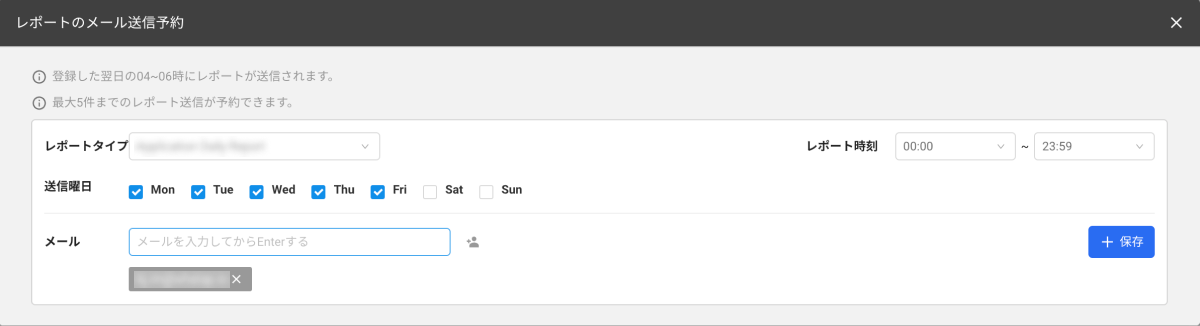レポート
ホーム画面 > プロジェクト選択 > レポート
画面の上にレポートでボタンをクリックすると、日刊、週刊、月刊に分類された各種分析レポートを確認できます。希望するレポート様式を選択し、照会したい日付と時間、フィルターオプションを設定してください。
ボタンを選択すると、選択したレポートを確認できます。
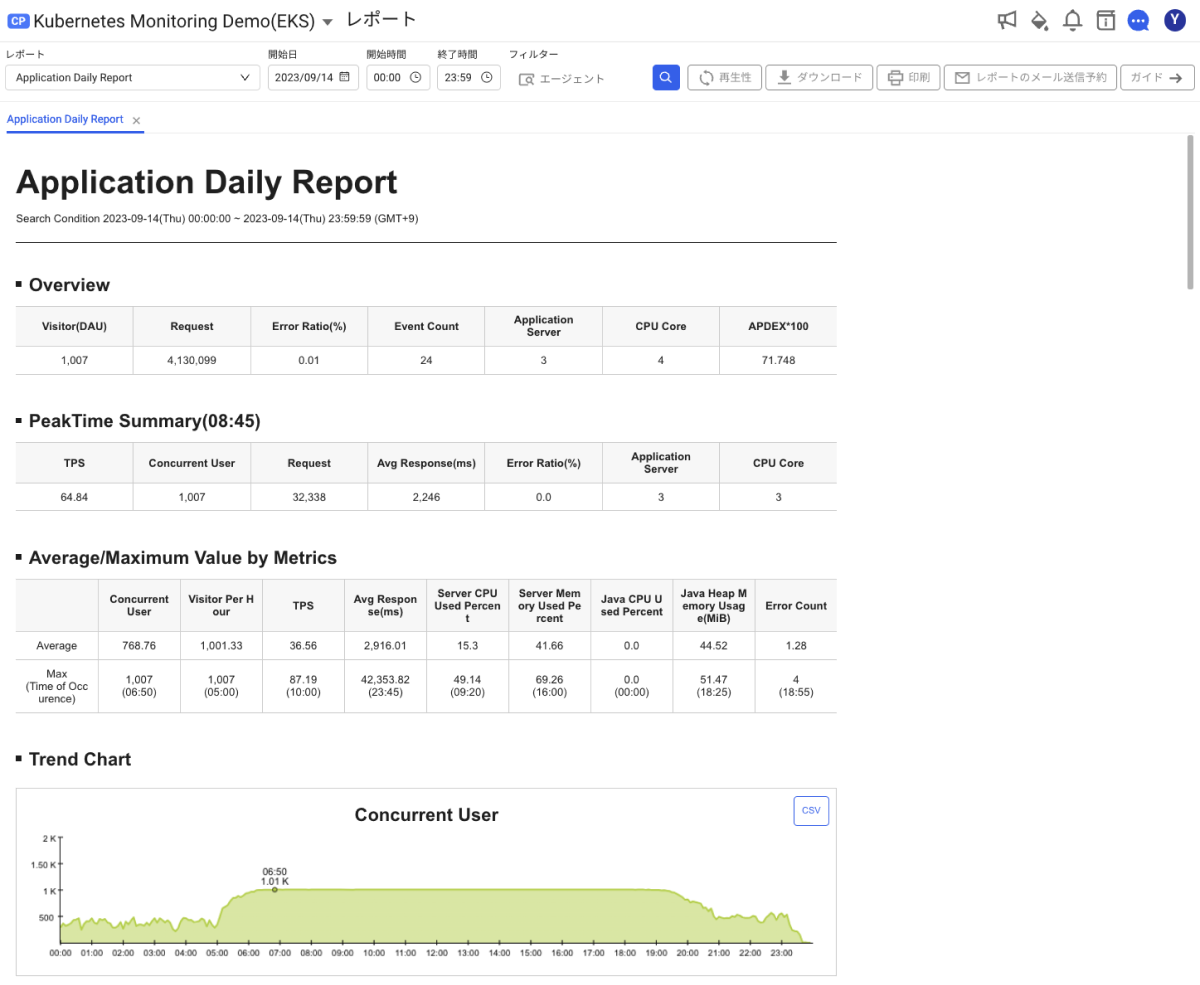
レポートは、個々のプロジェクトに対してサービスの利用状況とトラブル発生の履歴を報告する文書です。サービスモニタリング担当者は、レポートを通じて関連部署の担当者と状況を共有します。モニタリングデータの分析は、サービスの改善方向を定める指標となるため、非常に重要です。但し、複数のダッシュボードのデータの収集と文書化は面倒な場合があります。
WhaTapのレポートメニューは、レポート作成業務の自動化をサポートします。毎週報告書を作成すること、決まった時間に報告書を共有すること、様々な書式を管理することなど、すべてレポートメニューから解決できます。
- レポートをダウンロードするには、ダウンロードボタンを選択してください。htmlファイル形式でダウンロードできます。
- レポートを印刷するには、印刷ボタンを選択してください。
- レポートを送信予約するには、レポートメール送信予約ボタンを選択してください。
レポートと統合レポートの違い
レポートは、1つのプロジェクトのレポートを生成するメニューです。したがって、プロジェクトを選択した後、左側のレポートメニューからアクセスできます。統合レポートは、複数のプロジェクトのレポートを生成するメニューです。プロジェクトを選択せずに、ホーム画面の基本メニューからアクセスできます。統合レポートの詳細については、次の文書を参照してください。
レポート種類
Kubernetesに関連する様々なレポートを確認できます。WhaTap Kubernetesが提供するレポートのタイプは次のとおりです。
- 日次アプリケーションレポート
- 日次アプリケーションの種類別しきい値超過トランザクション一覧
- 日次メトリクス推移
- 日次アプリケーションエラー統計レポート
- 週次アプリケーションレポート
- 月間アプリケーションレポート
- Pod別Cpu/Memoryの日次レポート
- Pod別Cpu/Memoryの週次レポート
- 日次サーバーレポート
- 週次サーバーレポート
- 月間サーバーレポート
メール送信予約
定期的にレポートをメールで受け取りたい場合は、レポートのメール送信予約を選択してください。出社直後に実行していた様々なサービス点検に関する手続きをメール確認に置き換えることができます。